Google kort: Hvernig á að finna hnit fyrir staðsetningu

Sjáðu hvernig þú getur fundið hnitin fyrir hvaða stað sem er í heiminum í Google kortum fyrir Android, Windows og iPadOS.
Það eru tilvik þar sem fólki finnst einstaklega erfitt að opna Android tæki.
Ímyndaðu þér til dæmis að vera með óvirkan eða bilaðan aflhnapp eða hafa gleymt lykilorðinu. Eitt sem þú myndir hlaupa strax eftir sem notandi er að endurstilla verksmiðju. Með því að gera það þarftu að kveðja dýrmætu gögnin sem eru í tækinu þínu. Ef þú hefur ákveðið að endurstilla símann þinn skaltu fylgjast með þessum punktum .
Innan við nokkrar aðrar lausnir mun bloggið einbeita sér að því hvernig á að opna Android síma án þess að endurstilla verksmiðju.
Bestu 5 einfaldar leiðirnar til að opna Android síma án þess að núllstilla
1. Gerðu dr.fone - Skjáopnun (Android) að frelsara þínum
Dr.fone hefur skorið sess fyrir að vera tól sem getur fljótt hjálpað þér að endurheimta glataðar skrár. Og það er ekki eini eiginleikinn sem hann hefur, hann getur líka hjálpað þér að opna Android tækið ef þú hefur týnt eða gleymt lykilorðinu þínu.
Ertu að spá í hvernig á að opna Android símann án þess að endurstilla verksmiðju með dr.fone – Skjáopnun (Android)? Fylgdu skrefunum sem nefnd eru hér að neðan -
1. Veldu Unlock Android Screen
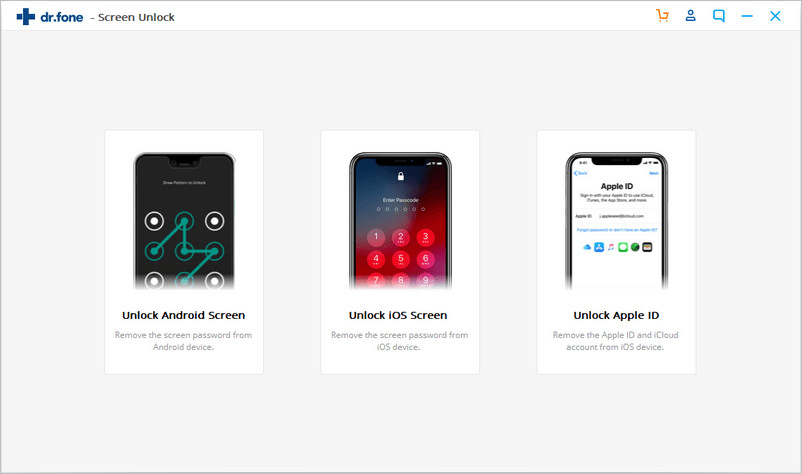
2. Stilltu símann á niðurhalsham. Til að gera þetta -
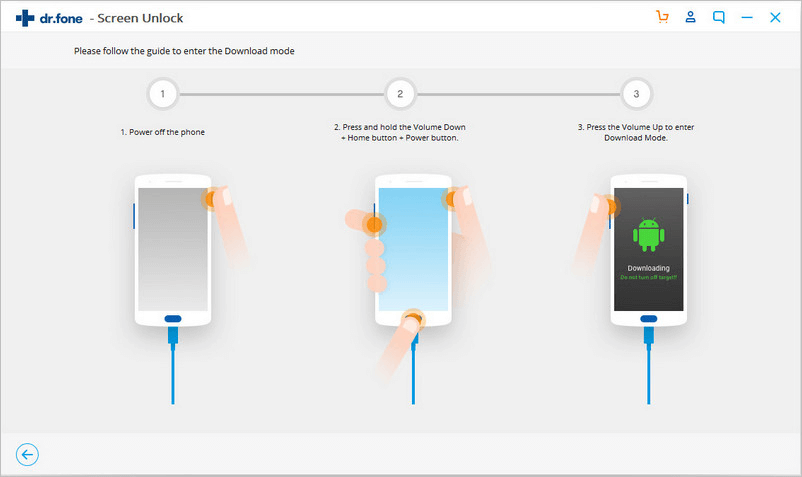
(i) Slökktu á símanum
(ii) Ýttu samtímis niður hljóðstyrk, heima- og aflhnapp
(iii) Ýttu á hljóðstyrkinn upp
1. Nú verður batapakkinn hlaðinn niður. Þetta gæti tekið nokkrar mínútur
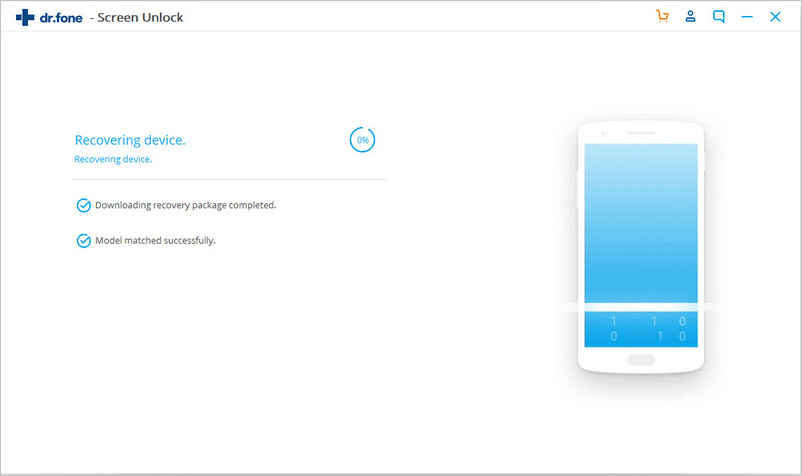
2. Eftir að endurheimtarpakki hefur verið hlaðið niður skaltu staðfesta að síminn þinn sé með skjálás
Það er það! Síminn þinn verður opnaður á öruggan hátt og engin af núverandi gögnum þínum verða fyrir skaða.
2. Opnaðu Android tæki þar sem skjárinn hefur bilað

Þú hefur fyrir mistök misst símann þinn í jörðina og skjárinn þinn er sprunginn þegar snertiskjáseiginleikinn er allur horfinn. Hvað myndir þú gera! Þú myndir líklega ekki einu sinni geta endurstillt símann þinn. Heldurðu að þú sért ekki heppinn?
Nei! Alls ekki. Þú gætir notað app til að fjarlægja skjá, notað OTG snúru eða opnað í gegnum ADB (Android Debug Bridge). Við erum með þessar brellur uppi í erminni. Smelltu hér til að vita meira
3. Opnaðu Samsung Android tæki með fjarlæsingu
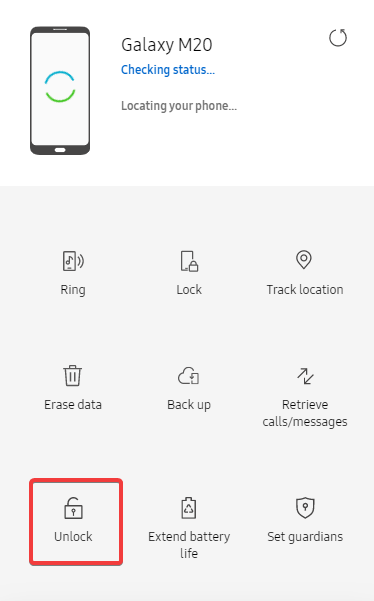
Ef þú ert Samsung notandi geturðu notað Find My Mobile . Skrefin til að opna Android tæki með þessari aðferð eru eins einföld og 1-2-3
Athugið: Ef þú velur að velja þessa aðgerð mun öllum upplýsingum sem tengjast lásnum þínum (mynstur, lykilorð, PIN og líffræðileg tölfræði) eytt. Ef þú ert viss um að þú hafir gleymt lykilorðinu skaltu fylgja skrefunum hér að neðan -
4. Opnaðu síma með líffræðilegum skynjara
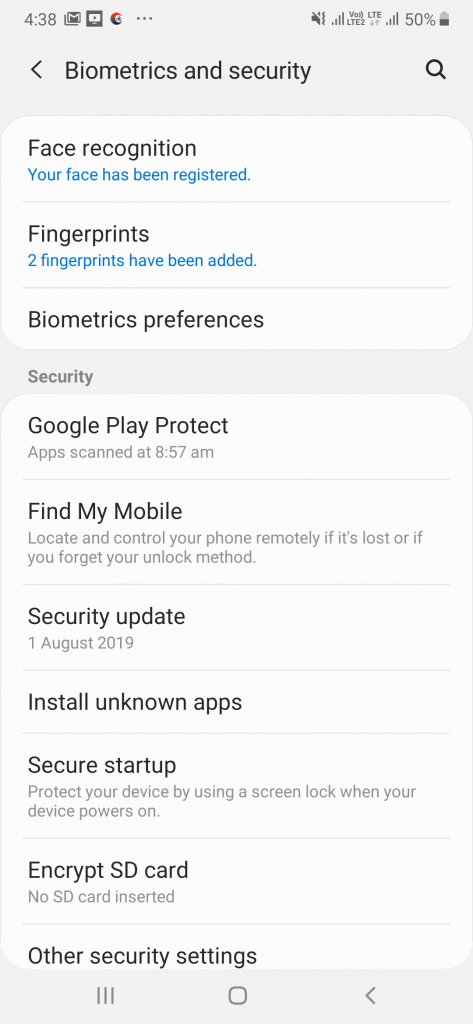
Ef síminn þinn er með líffræðileg tölfræðiskynjara eins og fingrafar og andlitsgreiningu , þá þarftu ekki að hafa áhyggjur af rofanum. Þú annað hvort bankar á fingurinn eða sýnir andlit þitt til að opna Android símann. Svona geturðu virkjað fingrafaraopnun eða andlitsgreiningu (Það fer eftir gerð tækisins þíns, leiðir og aðferðir gætu verið mismunandi) -
Stillingar > Líffræðileg tölfræði og öryggi
Þú getur nú valið annað hvort andlitsgreiningu eða fingraför sem leið til að opna Android síma.
5. Þú getur notað Smart Lock til að opna Android síma
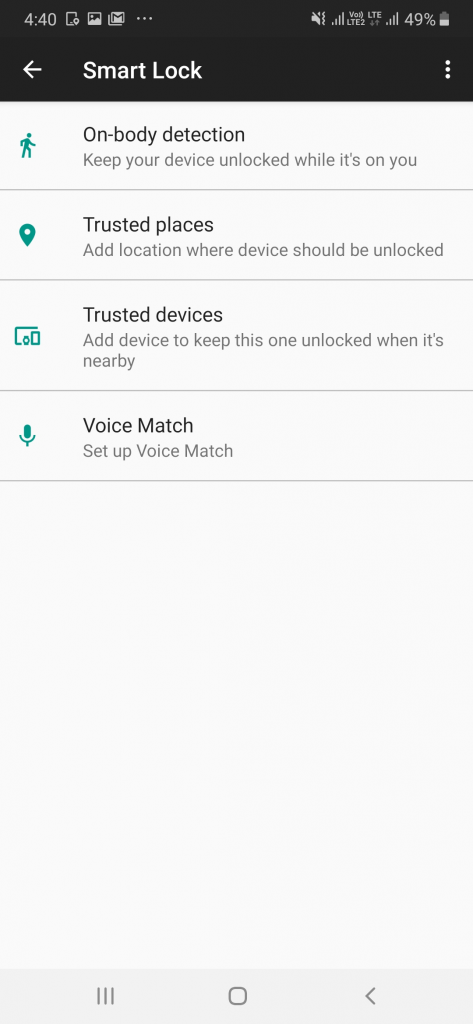
Ef þú ert enn ruglaður með hvernig á að opna Android síma, hér er enn önnur leið til að opna Android tækið þitt án þess að snerta það. Þú getur virkjað eiginleika í tækinu þínu sem kallast snjalllás . Hér er möguleg leið um hvernig þú getur virkjað snjalllæsingu -
Læsa skjá > Smart Lock
Til að vita meira um snjalllás, smelltu hér
Til að taka saman
Við vonum að nú muntu geta opnað Android símann þinn ef þú hefur af einhverjum ástæðum ekki aðgang að lykilorðinu þínu, PIN-númerinu þínu eða ert með bilaðan skjá. Ef það er leið sem þú heldur að sé fljótleg en komst ekki á listann skaltu ekki nefna það í athugasemdahlutanum hér að neðan og til að fá frekari uppfærslur skaltu fylgjast með Systweak Blogs .
Við erum frekar félagslynd! þú getur jafnvel fylgst með okkur á Facebook og YouTube líka.
Sjáðu hvernig þú getur fundið hnitin fyrir hvaða stað sem er í heiminum í Google kortum fyrir Android, Windows og iPadOS.
Hvernig á að hætta að sjá staðsetningarskilaboðin í Chrome á Android, Windows 10 eða iPad.
Sjáðu hvaða skref á að fylgja til að fá aðgang að og eyða Google kortaefninu þínu. Svona á að eyða gömlum kortum.
Samsung Galaxy S24 heldur áfram arfleifð Samsung í nýsköpun og býður notendum upp á óaðfinnanlegt viðmót með auknum eiginleikum. Meðal margra þess
Samsung Galaxy S24 serían af snjallsímum, með flottri hönnun og öflugum eiginleikum, er vinsæll kostur fyrir notendur sem vilja Android í toppstandi
Hér eru nokkur forrit sem þú getur prófað til að hjálpa þér að ljúka áramótaheitinu þínu með hjálp Android tækisins.
Komdu í veg fyrir að Google visti allar framtíðarupptökur með því að fylgja nokkrum einföldum skrefum. Ef þú heldur að Google hafi þegar vistað eitthvað, sjáðu hvernig þú getur eytt hljóðunum þínum.
Galaxy S24, nýjasti flaggskipssnjallsíminn frá Samsung, hefur enn og aftur hækkað grettistaki fyrir farsímatækni. Með nýjustu eiginleikum sínum, töfrandi
Uppgötvaðu hvað símskeyti eru og hvernig þau eru frábrugðin hópum.
Ítarleg leiðarvísir með skjámyndum um hvernig á að stilla sjálfgefna heimasíðu í Google Chrome skjáborði eða farsímaútgáfum.








